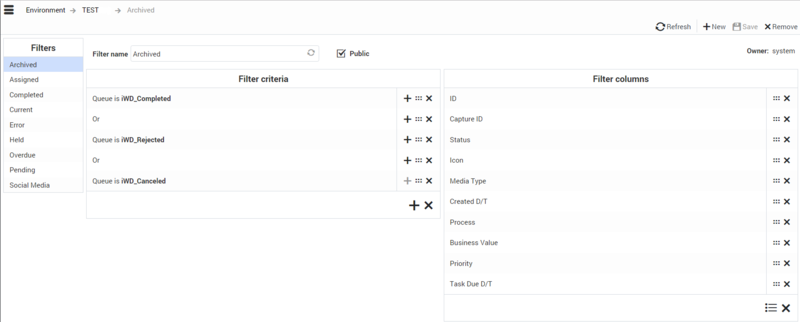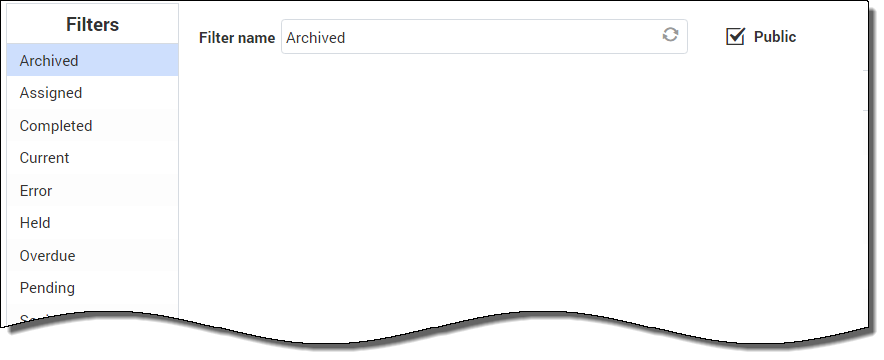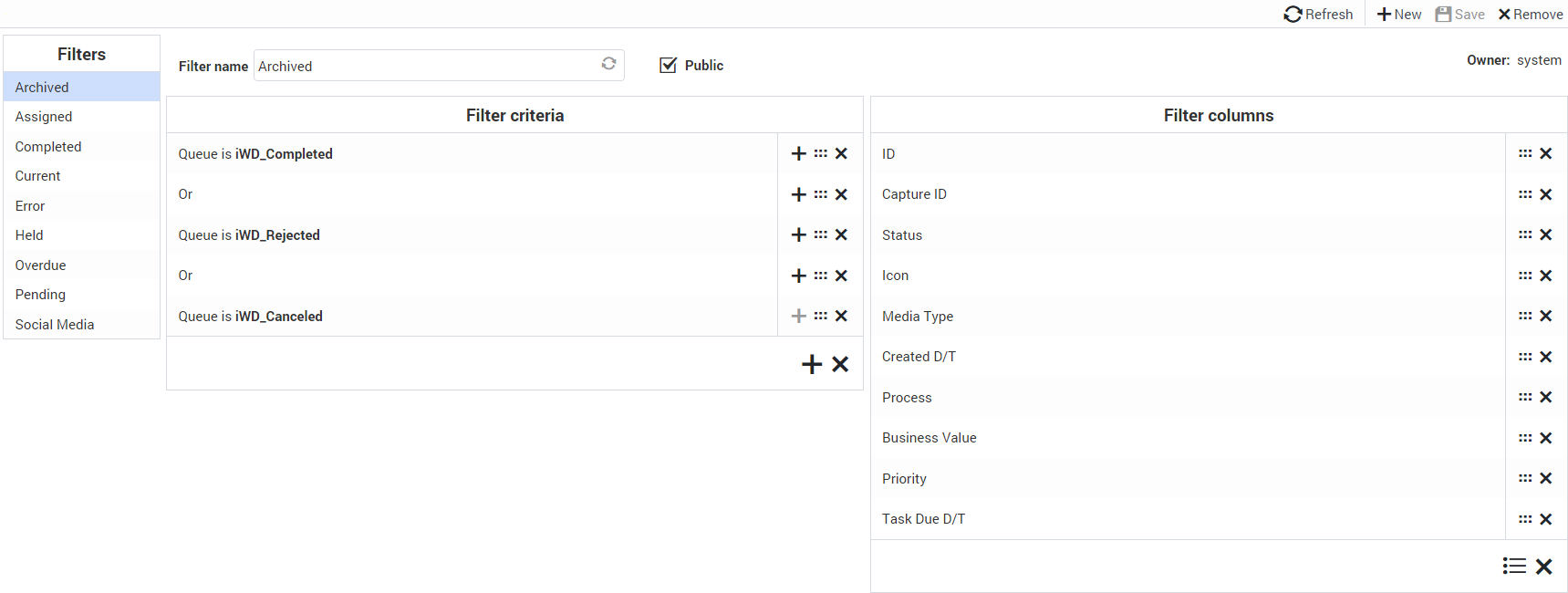Índice
Filtros
Os filtros permitem refinar a lista de tarefas exibidas na Lista de Tarefas Globais. Cada filtro é definido por um conjunto de critérios de filtros (opcional) e uma lista de colunas de tabelas (Filtrar colunas) que serão exibidas na Lista de Tarefas Globais. O exemplo abaixo mostra o critério e colunas de exibição do filtro Arquivado.
Filtros pré-configurados
O painel mais à esquerda mostra quais filtros estão pré-configurados para o iWD Manager. O filtro selecionado é exibido pelo seu nome.
A caixa de diálogo Público se o filtro estará disponível para todos os usuários (marcado) ou somente para o usuário atual (desmarcado).
Criando um novo filtro
Os filtros criados são disponibilizadas imediatamente como filtros pré-configurados assim que eles são salvos. Para criar um novo filtro:
- Clique em
 no canto superior direita da janela.
no canto superior direita da janela. - Marque a caixa de seleção Público para tornar o filtro disponível a todos os usuários. Se essa caixa não for marcada, apenas o usuário atual poderá visualizar o novo filtro.
- Clique em
 no painel Critérios de filtro para exibir uma lista pop-up com os critérios disponíveis para o novo filtro e selecione um critério. Observe que o operador OR deve ser selecionado nessa lista—e o operador AND é o valor assumido padrão se você não selecionar OR.
no painel Critérios de filtro para exibir uma lista pop-up com os critérios disponíveis para o novo filtro e selecione um critério. Observe que o operador OR deve ser selecionado nessa lista—e o operador AND é o valor assumido padrão se você não selecionar OR. - Modificar o critério selecionado, se necessário, e aplicar as alterações.
- Adicione quantos critérios de filtro conforme necessário e aplique as alterações.
- No painel Filtrar colunas, a seleção atual de colunas da tabela, se houver, já é exibida. Adicione qualquer nova coluna da tabela para exibir a saída do filtro clicando em
 . Esta ação exibe uma lista de colunas disponíveis que inclue todos os atributos principais do iWD e estendidos por padrão—todos podem ser adicionados ao novo filtro. Marque quantas caixas forem necessárias.
. Esta ação exibe uma lista de colunas disponíveis que inclue todos os atributos principais do iWD e estendidos por padrão—todos podem ser adicionados ao novo filtro. Marque quantas caixas forem necessárias. - Arraste e solte as colunas para novas posições, selecionando o botão
 relevante. Use o botão
relevante. Use o botão  para excluir qualquer coluna, conforme necessário.
para excluir qualquer coluna, conforme necessário. - Clique em Salvar no canto superior direito da janela. O filtro recém-criado está agora disponível para ser selecionado na janela principal da Lista de Tarefas Globais.
Entendo os fusos horários em filtros
As datas em filtros personalizados são interpretadas como intervalos de tempo semiabertos, com início à meia-noite do dia indicado e terminando à meia-noite do dia seguinte. Meia-noite corresponde à hora 00:00:00 no fuso horário do usuário atual. Se o fuso horário do usuário não estiver definido, o fuso horário da solução atual é usado. Se esse fuso também estiver ausente, o Horário Coordenado Universal (UTC) é assumido. As regras de horário de verão também são tidas em consideração.
No caso de filtros persistentes, o fuso horário do usuário que define o filtro é usado para calcular o intervalo de tempo. Se não existir qualquer fuso horário configurado, o UTC é assumido (os filtros são independentes das Soluções).
Exemplo
- O fuso horário do usuário é Europa/Varsóvia (GMT+1)(+DST).
- O usuário define um filtro em Data de Expiração para 26/10/2016.
- A GTL exibirá as tarefas que têm um Tempo de Data de Expiração entre 26/10/2016 00:00:00 CEST (inclusive) e 27/10/2016 00:00:00 CET (exclusive).
- Na conversão para o fuso horário UTC, estas se tornarão 25/10/2016 22:00:00 e 26/10/2016 23:00:00. Devido ao horário de verão, o intervalo tem uma duração de 25 horas.